Upang kumonekta sa wired Internet kailangan mong gawin ang sumusunod:
Pumunta sa "Start - Control Panel".
Pagkatapos ay "Network at Sharing Center".
Sa window na bubukas, hanapin ang item na "Baguhin ang mga setting ng network".
Sa loob nito, piliin ang seksyong "Mag-set up ng bagong koneksyon o network".
Sa susunod na hakbang, dapat mong piliin kung paano kumonekta, piliin ang "High-speed with PPPoE".
Sa pahina para sa pag-set up ng bagong koneksyon, kailangan mong ipasok ang impormasyon na dapat na ibinigay sa iyo ng iyong Internet provider, katulad ng iyong login at password sa pag-access. Kung binigyan ka ng provider ng naturang data, dapat mong ilagay ang data na ito sa naaangkop na mga field. Maaari mo ring tukuyin ang pangalan ng bagong koneksyon sa field na "Pangalan ng koneksyon". Pagkatapos nito, maaari mong subukang kumonekta sa Internet sa pamamagitan ng pag-click sa pindutang "Kumonekta".
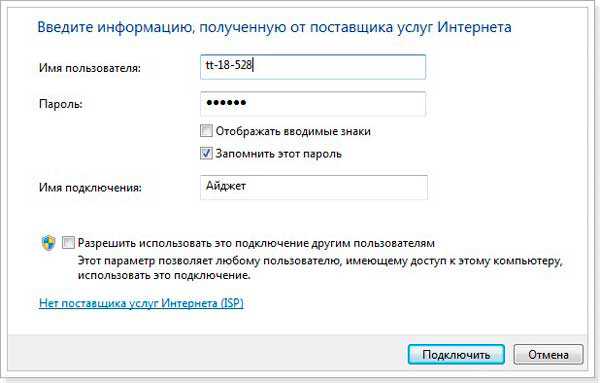
kompogolik.ru
Pagkonekta ng laptop sa Internet sa pamamagitan ng cable
Ang isang laptop ay kadalasang ginagamit bilang isang computer sa bahay, bilang isang resulta kung saan ang problema ng pag-access sa murang Internet, na mayroon ding mataas na bilis, ay may kaugnayan para dito. Ang mga katangiang ito ngayon ay mas malapit na itinutugma ng isang koneksyon sa Ethernet, kaya sa ibaba ay sasabihin namin sa iyo kung paano gawin ang tamang mga setting ng Internet sa isang laptop.
Mga paraan upang ikonekta ang isang laptop sa Internet
Mayroong ilang mga paraan upang ikonekta ang iyong laptop sa wired na Internet:
- sa pamamagitan ng USB modem, na kung saan ay maginhawa, halimbawa, sa bansa, ngunit ang gayong koneksyon ay madalas na hindi nagbibigay ng sapat na bilis at kadalasan ay nagkakahalaga ng higit pa;
- gamit ang Wi-Fi kung mayroong access point, halimbawa, kapag ang isang Wi-Fi router ay maaaring konektado sa isang desktop computer gamit ang Internet;
- Magagawa ito sa pamamagitan ng wired Ethernet network, na nagbibigay ng pinakamataas na bilis, ang koneksyon na tatalakayin sa ibang pagkakataon.
Ang cable Internet para sa isang laptop ay ang pinakamabilis, ngunit din ang pinaka-abala, dahil sa katunayan maaari itong gawing isang nakatigil na computer. Sa dacha, halimbawa, mas mahusay na i-on ang isang simpleng USB modem. Ang isang Wi-Fi router ay lubhang kapaki-pakinabang para sa paggamit sa isang apartment.
Paghahanda para sa cable internet connection
Upang mag-set up ng koneksyon sa Ethernet, ikonekta muna ang network cable sa iyong laptop. Maaari mo ring ikonekta ang isang router dito, na, pagkatapos ng pagsasaayos, ay magagawang ipamahagi ang Wi-Fi sa anumang iba pang mga device, na nagbibigay ng medyo disenteng bilis.
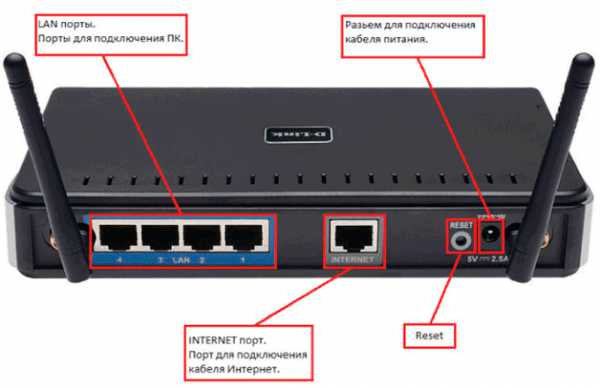
Ang twisted pair wire ay inilalagay mula sa switch sa pasukan patungo sa lugar kung saan plano mong gumawa ng access point sa Network. Gamit ang isang espesyal na tool, ang isang plug na may RJ-45 connector ay naka-mount sa cable, na dapat na nakasaksak sa kaukulang socket sa panel sa gilid ng iyong laptop.
Ang pagkonekta sa Network ay hindi magiging posible nang walang mga kinakailangang driver para sa network card. Upang suriin kung tama ang pagkaka-install ng mga ito, gawin ang sumusunod:
- windows XP. Pumunta sa control panel sa pamamagitan ng pag-click sa "Start", piliin ang seksyon ng mga koneksyon sa network.
- Para sa windows 7 at mas lumang mga bersyon. Pumunta mula sa control window patungo sa network at seksyon ng mga setting ng pagbabahagi, pagkatapos ay piliin ang opsyon na baguhin ang mga setting para sa adapter.
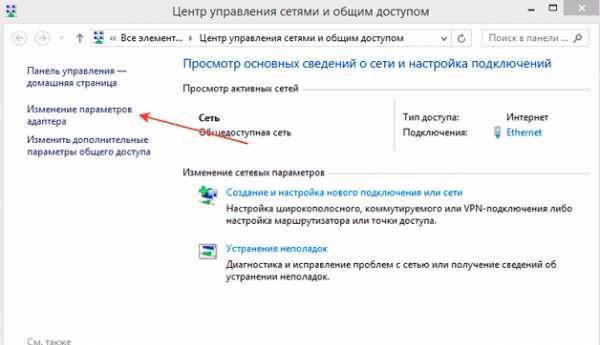
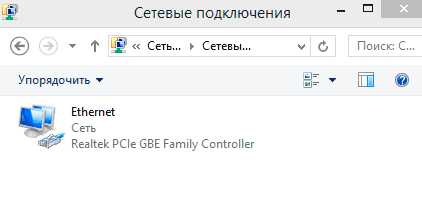
Kung ang window na bubukas ay walang laman, malamang na hindi naka-install ang driver.
Pangkalahatang mga patakaran para sa pagkonekta ng high-speed Internet
Ang data na kinakailangan para sa koneksyon ay tinukoy sa isang espesyal na kasunduan. Kung gusto mong i-on ang router, kakailanganin mong gumawa ng iba pang mga setting na inilalarawan sa mga detalye para sa device. Kung hindi nangyari ang awtomatikong pagtuklas ng network, kakailanganin mong i-configure ang TCP/IP protocol mismo.
Sa Windows 7 at 8, ang koneksyon ay ginawa sa sumusunod na pagkakasunud-sunod:
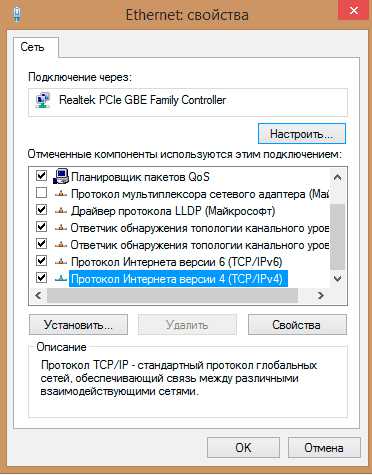
Sa Windows 10, ang koneksyon ay ginawa tulad ng sumusunod:
- Mula sa seksyong Mga Setting ng Start menu, pumunta sa Network at Internet.
- Susunod, kakailanganin mong buksan ang mga setting ng mga setting ng adapter.
- Susunod, sundin ang lahat ng hakbang, simula sa 3, na inilarawan para sa Windows 7 at 8 system.
Walang karagdagang mga aksyon ang kinakailangan - ang koneksyon ay dapat na awtomatikong gumana sa buong bilis. Kung kumonekta ka sa pamamagitan ng isang router, maaaring mag-iba ang pamamaraan para sa iba't ibang provider, kaya para i-set up ang Internet, alamin muna ang buong impormasyon sa corporate website ng provider na nagbibigay ng serbisyong ito.
Alternatibong Internet para sa isang paninirahan sa tag-init
Tandaan na sa isang country house kung saan hindi posible na kumonekta sa Internet sa pamamagitan ng cable, ang pinakamahusay na pagpipilian ay ang paggamit ng USB modem. Bilang isang patakaran, walang mga problema sa pagkonekta nito:
- Magpasok ng SIM card sa modem, pagkatapos ay ikonekta ang device sa laptop;
- Makakakita ang system ng bagong device at mag-aalok na mag-install ng program na nagpapahintulot sa iyong gumamit ng modem sa iyong device;
- Maaaring kailanganin mong ipasok ang PIN code na ipinahiwatig sa card, pagkatapos nito ay awtomatikong ikokonekta ng modem ang laptop sa Internet.
Sa isang salita, maaari kang kumonekta sa Internet, na magkakaroon ng mataas na bilis kahit na sa bansa, sa pamamagitan ng isang cable o router, at ang pamamaraan para sa pag-set up ng koneksyon ay maaaring bahagyang naiiba.
LookForNotebook.ru
Paano maayos na ikonekta ang wired na Internet sa isang laptop
Sa panahon ngayon mahirap na makahanap ng may-ari ng laptop na hindi konektado sa Internet. Sa kabila ng pagtaas ng pag-unlad at pagkalat ng mga komunikasyon sa pamamagitan ng mga koneksyon sa Wi-Fi, ang pag-access sa Internet sa pamamagitan ng cable ay umaakit sa hindi maikakaila na mga pakinabang nito, dahil ito ay mas maaasahan at sa parehong oras ang pinakamababang gastos. Nasa ibaba ang mga detalyadong gabay sa kung paano maayos na ikonekta ang stable wired Internet sa iyong laptop, pati na rin kung paano ito i-set up para sa kasunod na trabaho. 
Pamamaraan ng koneksyon
Mayroong 2 uri ng koneksyon:
- Wireless
- Sa pamamagitan ng isang network cable.
Ang proseso ng mga setting pagkatapos kumonekta sa pamamagitan ng isang network cable ay bahagyang naiiba depende sa bersyon ng Windows na tumatakbo sa PC. Ngunit ang pamamaraan mismo ay napaka-simple, dahil kailangan mo lamang ipasok ang kurdon mula sa provider sa socket ng network card ng laptop. Lahat ng laptop ay may connector sa gilid ng case.
 Kailangan mong mag-install ng wire na nagmumula sa distribution device na naka-install sa bahay papunta sa connector.
Kailangan mong mag-install ng wire na nagmumula sa distribution device na naka-install sa bahay papunta sa connector.
Mga paunang gawain
Ngunit kung ang gumagamit ay may tanong tungkol sa kung paano ikonekta ang Internet sa isang laptop, pagkatapos ay kailangan muna nilang magpasya sa pagpili ng provider. Upang gawin ito, inirerekumenda na pag-aralan ang mga sumusunod na kondisyon:
- Posibilidad ng koneksyon ng cable sa sistema ng service provider ng komunikasyon;
- Presyo para sa mga serbisyong ibinigay;
- Ang pagbibigay ng provider ng bilis ng paglilipat ng data na katanggap-tanggap sa mga kinakailangan ng subscriber sa pinakamainam na halaga;
- Availability at bilis ng pagtugon ng serbisyo ng teknikal na suporta ng provider;
- Karagdagang pamantayan (mga promosyon, espesyal na diskwento, atbp.).
Susunod, upang kumonekta sa wired na Internet, kailangan mong punan ang isang application sa opisyal na mapagkukunan ng napiling provider o sa pamamagitan ng telepono. Gayundin, kung maaari, inirerekumenda na personal na bisitahin ang isang malapit na tanggapan ng tagapagbigay ng serbisyo ng komunikasyon upang makagawa ng isang kasunduan.
Pamamaraan sa pag-setup
Ang pagkonekta lamang sa PC sa cable ay hindi sapat, dahil kailangan mo ring i-set up ang Internet. Una, tingnan natin ang buong proseso ng pag-setup gamit ang halimbawa ng isang laptop na may naka-install na Windows 7.
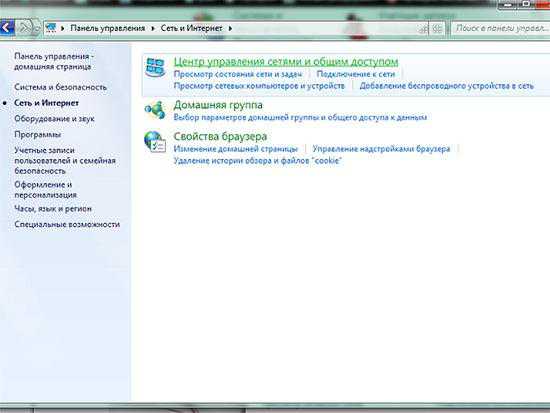
Windows XP
Sa kaso kapag nalutas ng isang gumagamit ang problema kung paano ikonekta ang isang laptop sa Internet kung saan naka-install ang magandang lumang Windows XP, pagkatapos ay ilang hakbang lamang ang dapat gawin:
- Sa pamamagitan ng "Start" buksan ang "Control Panel";
- Susunod, pumunta sa seksyong "Mga Koneksyon sa Network";
- Pagkatapos ay i-right-click sa "Local Network Connection", mag-click sa linya ng "Properties";
- Mag-click nang isang beses sa linyang "Internet Protocol (TCP/IP)" at pagkatapos ay i-click ang "Properties";
- Susunod, sa window na lilitaw, piliin ang item na "Gamitin ang sumusunod na IP", ipahiwatig ang data na tinukoy sa kasunduan ng subscriber sa provider;
- handa na! Naka-configure ang Internet.
Windows 8
Ang mga sumusunod na sunud-sunod na hakbang ay dapat gawin:
- Mag-log in sa "Control Panel";
- Pumunta sa seksyong "Network at Internet";
- Susunod, buksan ang "Network and Sharing Center";
- Lagyan ng check ang kahon na "Mag-set up ng bagong koneksyon." o mga network";
- Tukuyin ang seksyong "Koneksyon sa Internet", i-click ang "Next";
- Pagkatapos ay inirerekomenda na i-install ang "High-speed (na may PPPoE)";
- I-type ang pangalan at access code na tinukoy sa kasunduan sa service provider, at lagyan ng check ang opsyong "Tandaan ang password na ito";
- I-click ang “Connect”.
Tandaan: pagkatapos ipasok ang mga parameter, kung minsan kailangan mong i-restart ang laptop para sa tamang operasyon.
nastrojkin.ru
Paano mag-set up ng koneksyon sa Internet sa Windows 7
 Ang isang computer o laptop na nagpapatakbo ng Windows 7, siyempre, ay maaaring gumana nang walang pag-access sa Internet, ngunit sa kasong ito ang pag-andar nito ay hindi magagamit sa buong potensyal nito. Bilang karagdagan, ang World Wide Web sa kasalukuyang estado nito ay ang pangunahing tagapagtustos ng impormasyon, software, nilalaman ng entertainment, atbp. Samakatuwid, ang tanong kung paano i-set up ang Internet sa Windows 7 ay nangangailangan ng isang komprehensibong pagsusuri at matagumpay na paglutas.
Ang isang computer o laptop na nagpapatakbo ng Windows 7, siyempre, ay maaaring gumana nang walang pag-access sa Internet, ngunit sa kasong ito ang pag-andar nito ay hindi magagamit sa buong potensyal nito. Bilang karagdagan, ang World Wide Web sa kasalukuyang estado nito ay ang pangunahing tagapagtustos ng impormasyon, software, nilalaman ng entertainment, atbp. Samakatuwid, ang tanong kung paano i-set up ang Internet sa Windows 7 ay nangangailangan ng isang komprehensibong pagsusuri at matagumpay na paglutas.
Yugto ng paghahanda
Bago ka magsimulang gumawa ng koneksyon sa Internet, tiyaking nasa iyong computer ang lahat ng kinakailangang software at hardware.
- Ikonekta ang network card kung hindi ito isinama sa motherboard o hindi pa naka-install bilang extension. Ang parehong naaangkop sa iba pang mga aparato kung saan nais mong magtatag ng isang koneksyon sa Internet (USB modem, router, atbp.).
- Mag-install ng mga driver para sa konektadong kagamitan. Kung walang software, hindi gagana nang tama ang mga device. Ang mga driver ay karaniwang ibinibigay sa isang disk, ngunit kung walang media, maaari silang matagpuan sa opisyal na website ng tagagawa ng iyong kagamitan sa network.
Setup ng koneksyon
Saklaw ng mga tagubilin sa ibaba ang wired na koneksyon. Kung nais mong lumikha ng isang wireless network sa bahay, alamin kung paano ikonekta ang isang router at i-configure nang tama ang mga operating parameter nito.
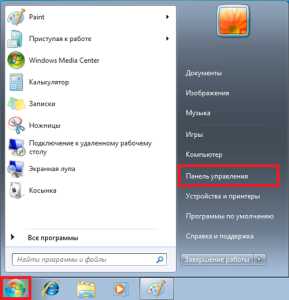
Mag-ingat ka! Ang system ay mag-aalok sa iyo ng ilang uri ng koneksyon at kailangan mong piliin ang tama depende sa uri ng kagamitan na iyong ginagamit.
Kapag gumagamit ng 3G modem, karaniwan ay hindi mo kailangang lumikha ng bagong koneksyon, dahil ang lahat ng kinakailangang software ay awtomatikong na-install kapag ikinonekta mo ang isang network device sa USB port.
Kung gumagamit ka ng wired Internet, na inihahatid sa pamamagitan ng cable na inilatag ng iyong provider sa iyong apartment, piliin ang unang uri - "Internet Connection". 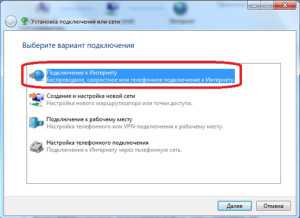
Sa susunod na window, hihilingin sa iyo ng wizard na piliin kung aling teknolohiya ang gagamitin sa koneksyon. Mag-click sa "High Speed (na may PPPoE)" na buton. Sa ibaba ay sinasabi nito na para sa pagkakakilanlan kakailanganin mo ang login at password na ibinigay sa iyo ng iyong provider. Ang data na ito ay dapat na maipasok sa susunod na window. 
Ang pangalan ng bagong koneksyon ay ipinahiwatig din dito, na maaaring maging anuman. 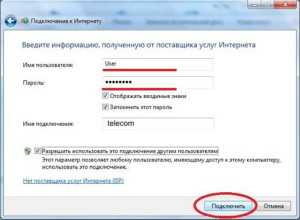
Kung tinukoy mo nang tama ang lahat, lilitaw ang sumusunod na window sa screen: 
Mga setting ng network card
Sa ilang mga kaso, hinihiling ng mga provider ang mga user na tukuyin ang IP address at DNS server address sa mga katangian ng koneksyon. Upang matugunan ang mga kinakailangang ito:

Kung nakikita mo ang mensahe ng error No. 651 kapag sinusubukan mong kumonekta sa Internet, tingnan kung ang mga driver ng network card ay na-install nang tama.
Gumawa ng shortcut sa koneksyon
Nagawa na ang koneksyon at maaari mo na itong gamitin para ma-access ang Internet o, halimbawa, kumonekta sa isang malayuang desktop. Ngayon, para sa kaginhawahan, maglagay tayo ng isang shortcut sa nilikha na koneksyon sa desktop, upang kaagad sa pag-log in maaari kang kumonekta sa Internet nang hindi naglulunsad ng "Control Panel".
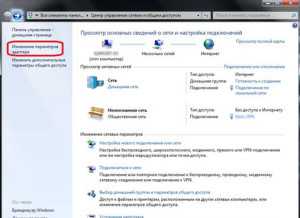
Ang isang shortcut sa iyong koneksyon ay magagamit sa iyong desktop - maaari mo itong gamitin upang ma-access ang World Wide Web.
mysettings.ru
Paano ikonekta ang wired Internet sa isang laptop?
Sa kabuuan, mayroon lamang dalawang opsyon para sa pagkonekta sa pandaigdigang Internet network sa iyong laptop: wireless na paraan at sa pamamagitan ng network cable. Bukod dito, ang isang pamamaraan ay ibang-iba sa isa pa batay sa bersyon ng OS. Ngayon ay matututunan natin kung paano ikonekta ang wired Internet sa isang laptop.
Magsimula tayo sa pag-set up
Bago ka magsimulang mag-set up, dapat mong tiyakin na ang network cable ay nakakonekta sa computer, ang network card ay may lahat ng kinakailangang mga driver, at ang Internet provider ay nagsimulang magbigay ng serbisyo sa Internet.
Gamit ang halimbawa ng isa sa mga pinakasikat na operating system, ang Windows 7, ang prinsipyo ng pagkonekta sa Internet ay isasaalang-alang. Kaya, upang maging miyembro ng "global web", kailangan mong gawin ang mga sumusunod:
Dapat pumunta ang user sa “Control Panel”. Ang paglipat na ito ay maaaring gawin mula sa Start menu.
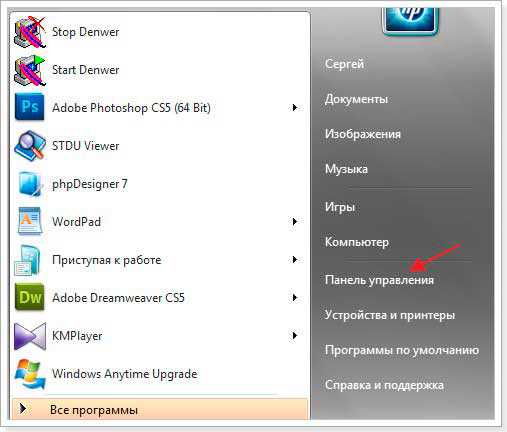
Nahanap namin ang punto na responsable para sa pandaigdigang network at ipasok ito. Kahit na sa iba't ibang bersyon ng mga operating system, ang item na ito ay halos pareho.
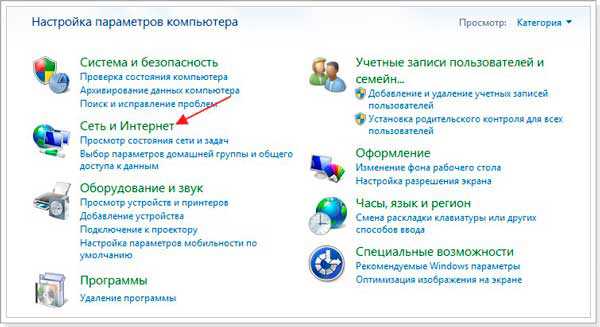
Sa puntong ito, pumunta sa "Network and Sharing Center", kung saan magaganap ang mga pangunahing manipulasyon.


























